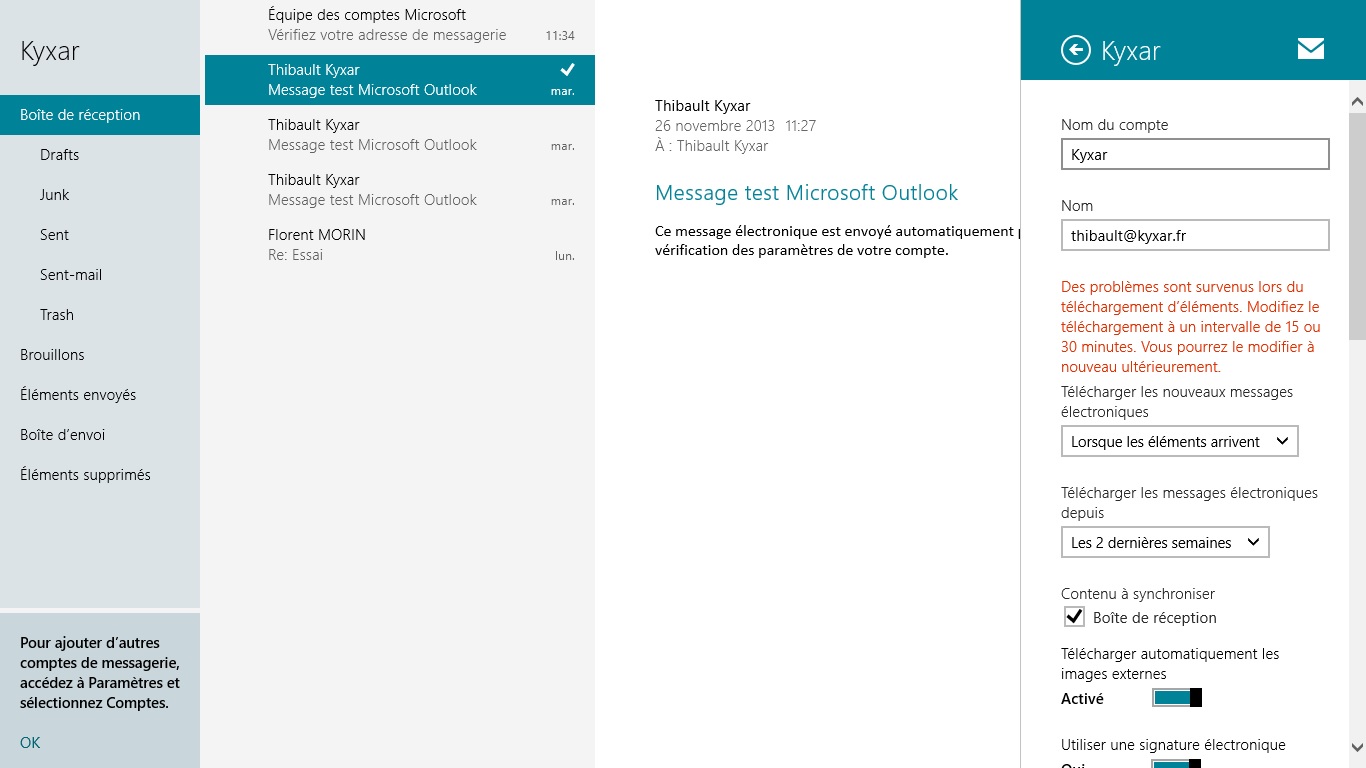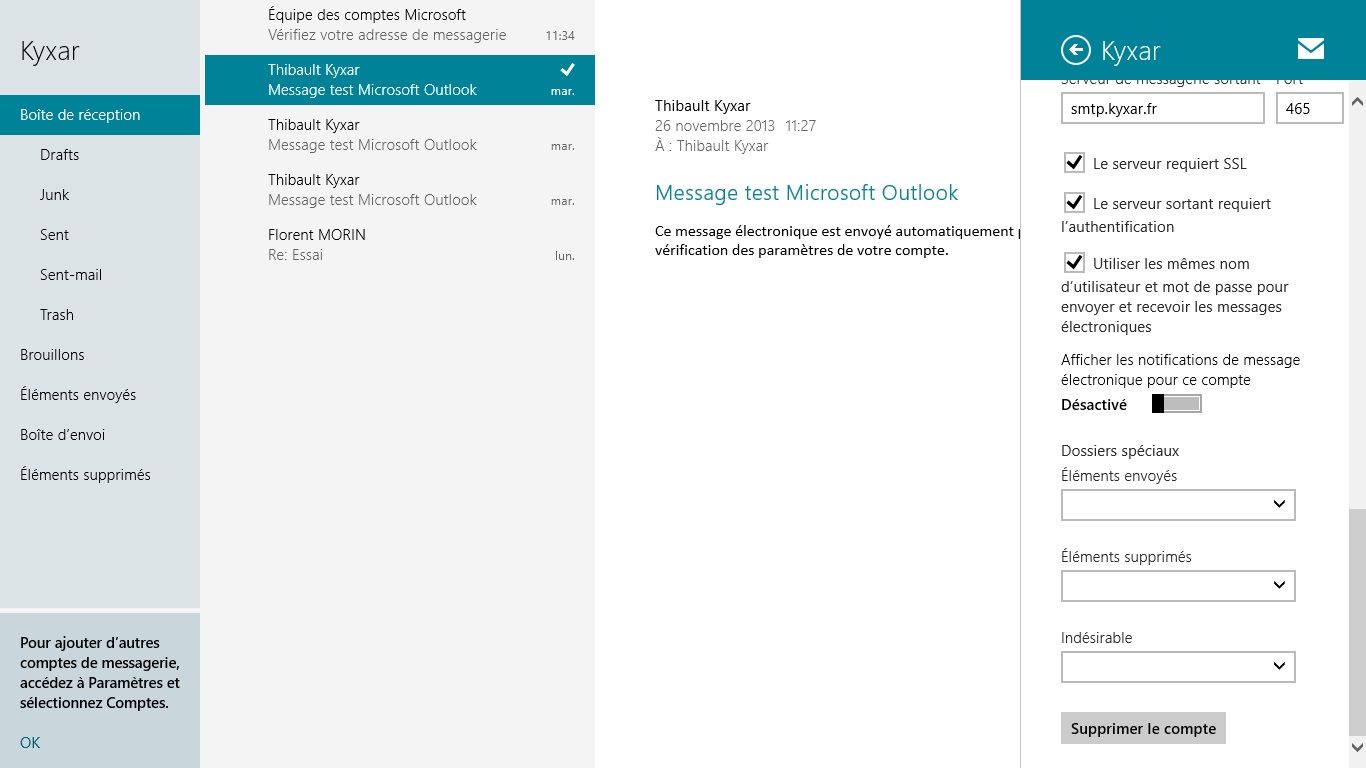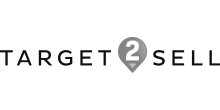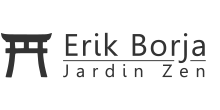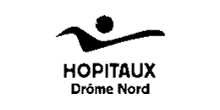Courrier windows 8 : Configuration et création d'un compte de messagerie
Ce tutoriel a pour but de configurer et créer votre compte de messagerie sous Courrier sous windows 8.
Si vous avez déjà créer un compte dessus et que vous voulez en créer un deuxième, veuillez vous rendre à la deuxième étape.
Création d'un compte email :
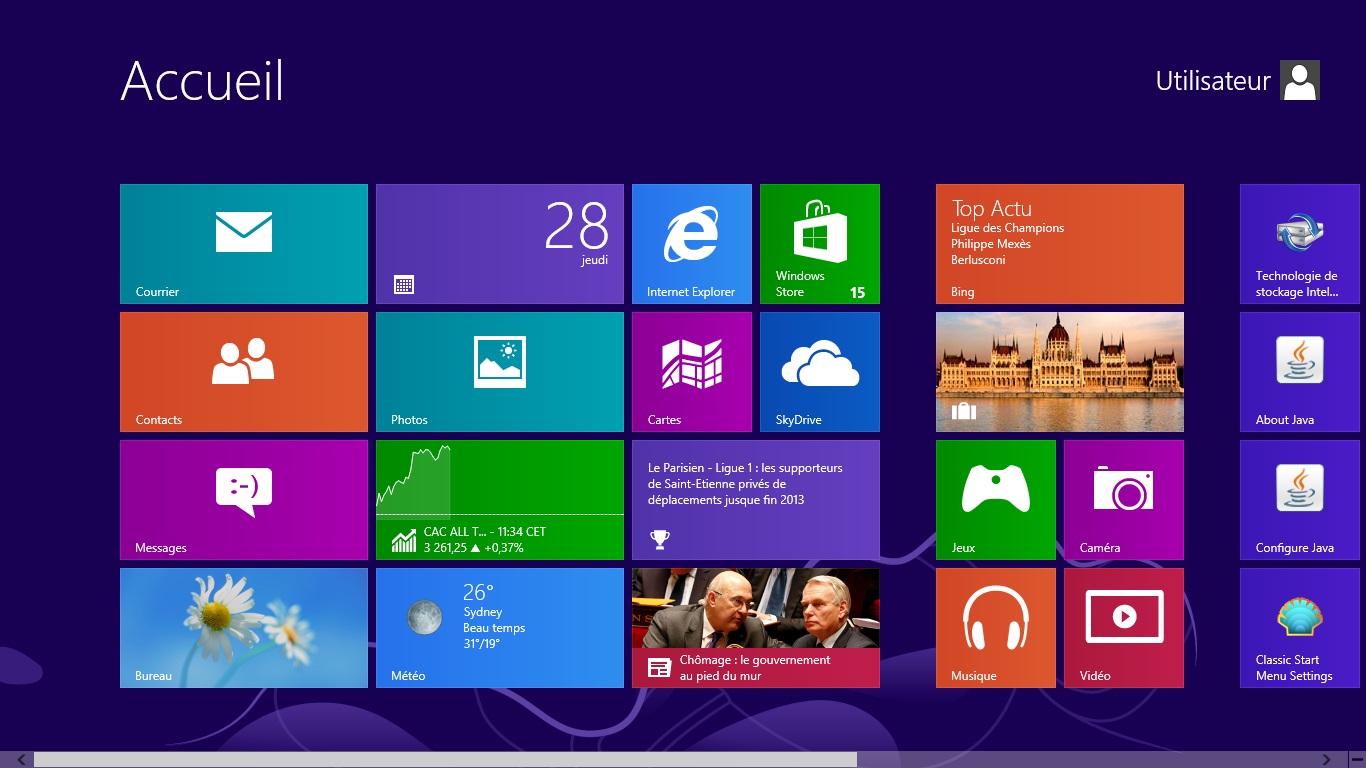
- Cliquez sur "Courrier" à partir de l'accueil
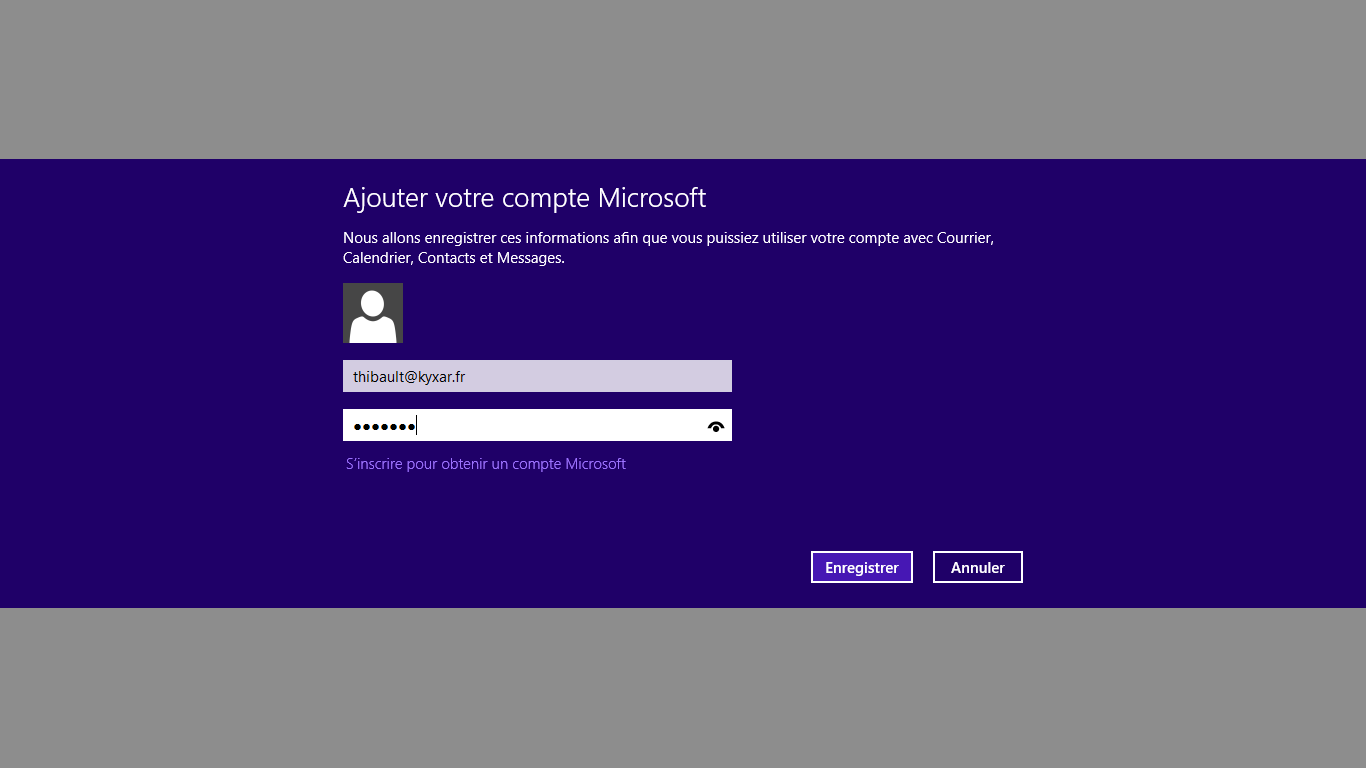
- Cliquez sur "S'inscrire pour obtenir un compte Microsoft".
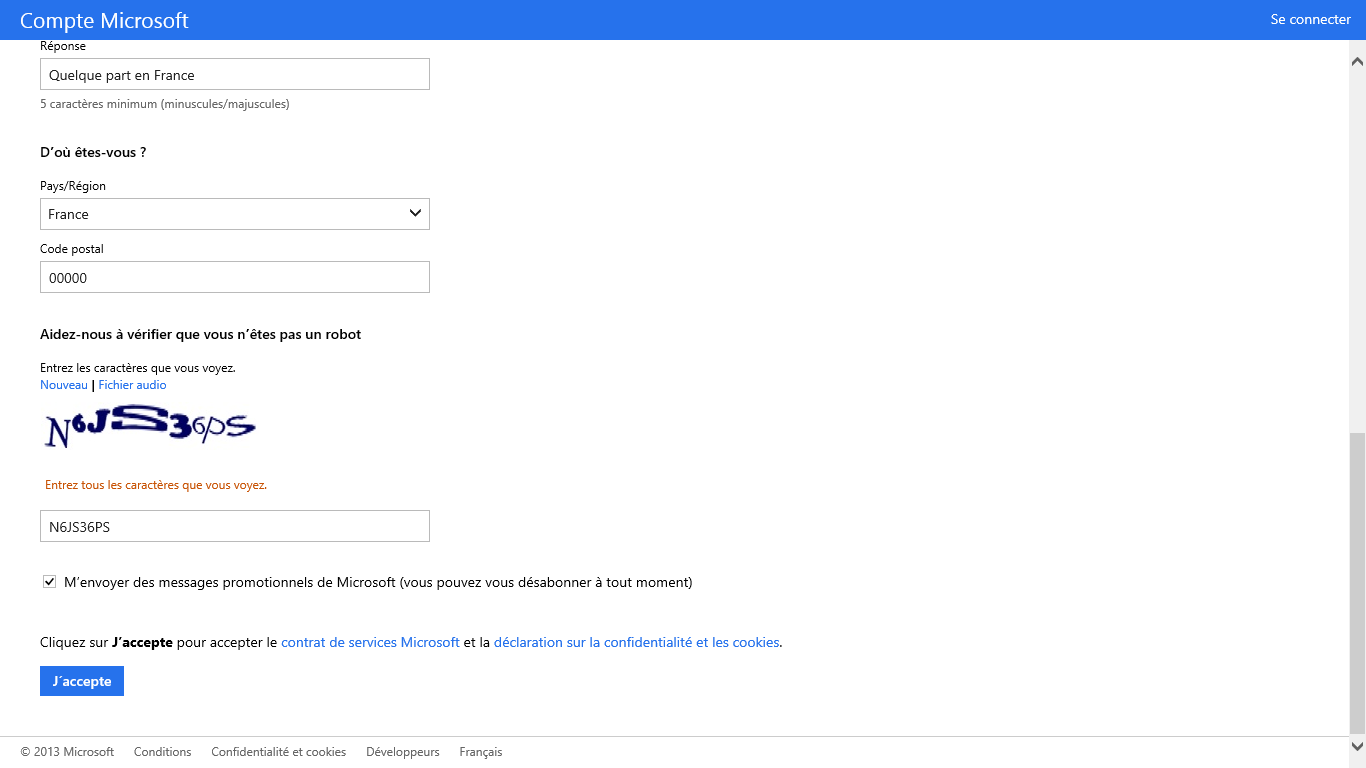
- Remplissez les informations
- Puis cliquez sur "J'accepte"

- Vous arrivez sur cette page
- Revenez à la page d'accueil de "Courrier"
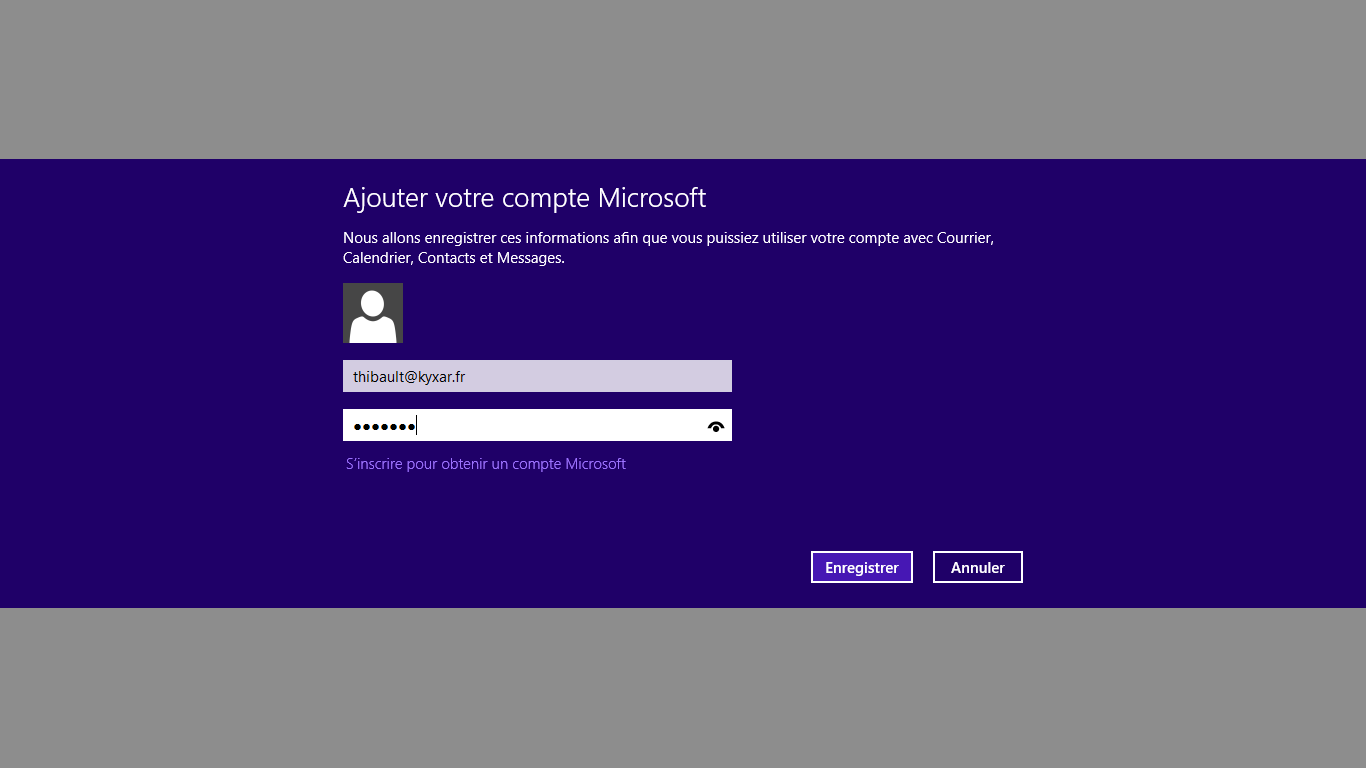
- Saisissez l'adresse et le mot de passe que vous avez rempli auparavant
- Puis cliquez sur "Enregistrer
- Patientez et vous arrivez sur une page qui vous demande de vérifier le compte à partir de votre messagerie
- Allez dans votre adresse de messagerie (par exemple, si vous avez une adresse en "orange.fr" allez sur votre compte Orange)
- Ouvrer le mail et cliquez sur "Vérifier l'email"
- Puis remplissez par votre adresse et mot de passe
- Retournez maintenant sur "Courrier"
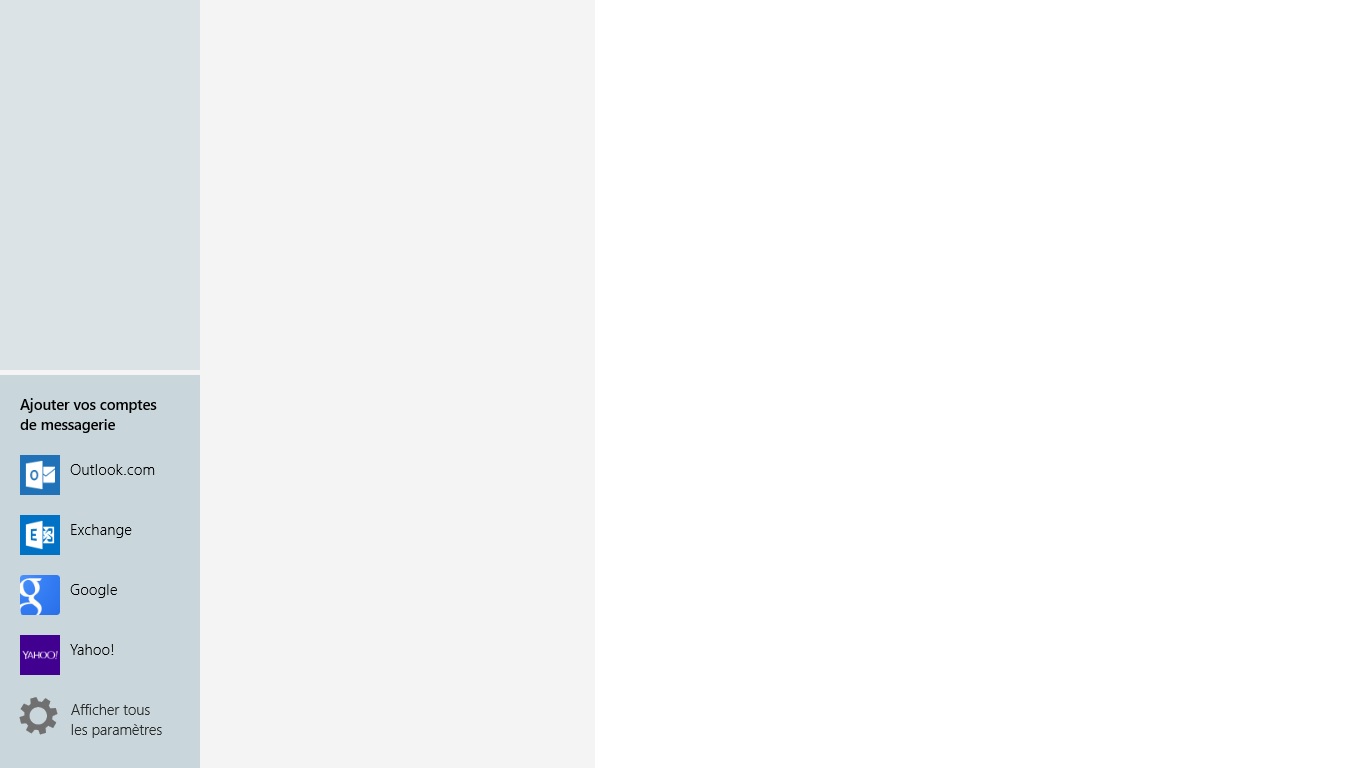
- Si vous aviez laissez la page ouverte, fermez-la et réouvrez-la
- Vous devrez tomber sur cette page
- Cliquez sur "Afficher les paramètres"
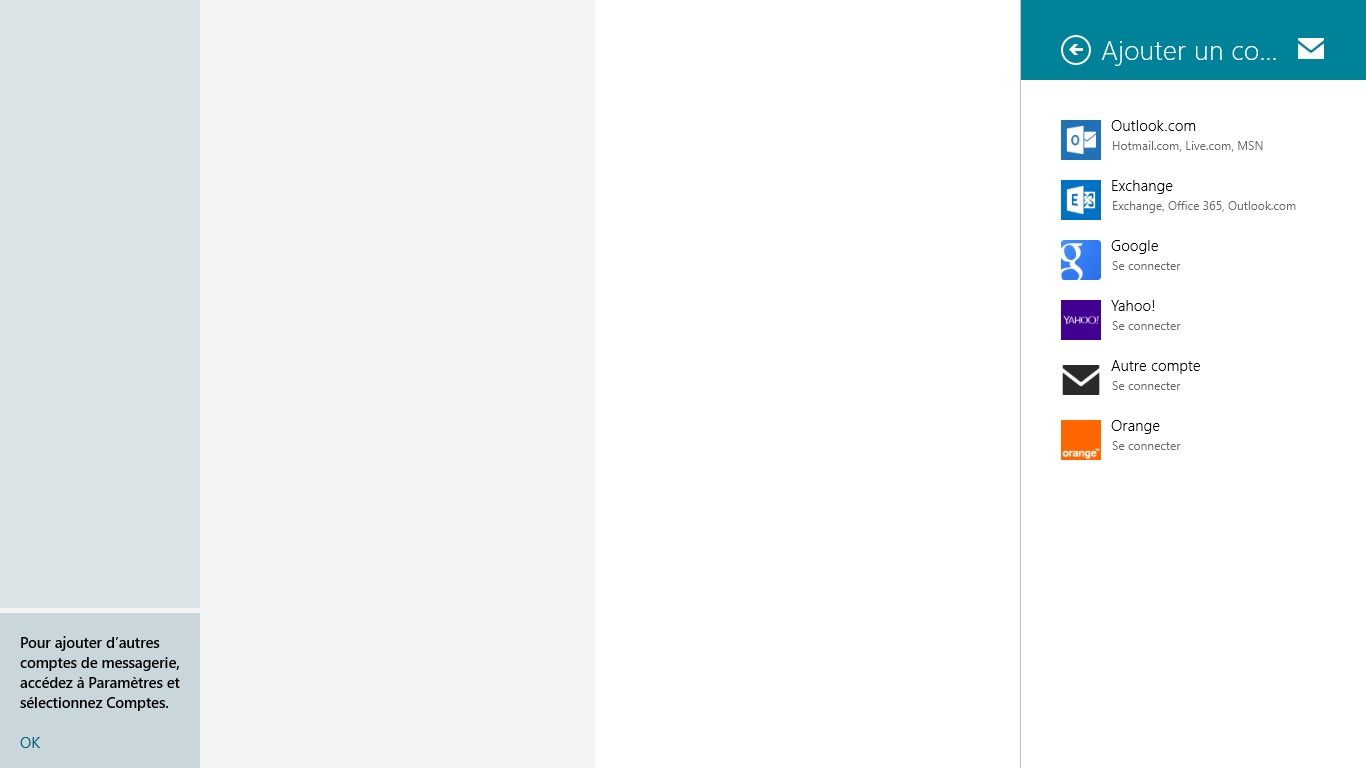
- Cliquez sur "Autre compte"
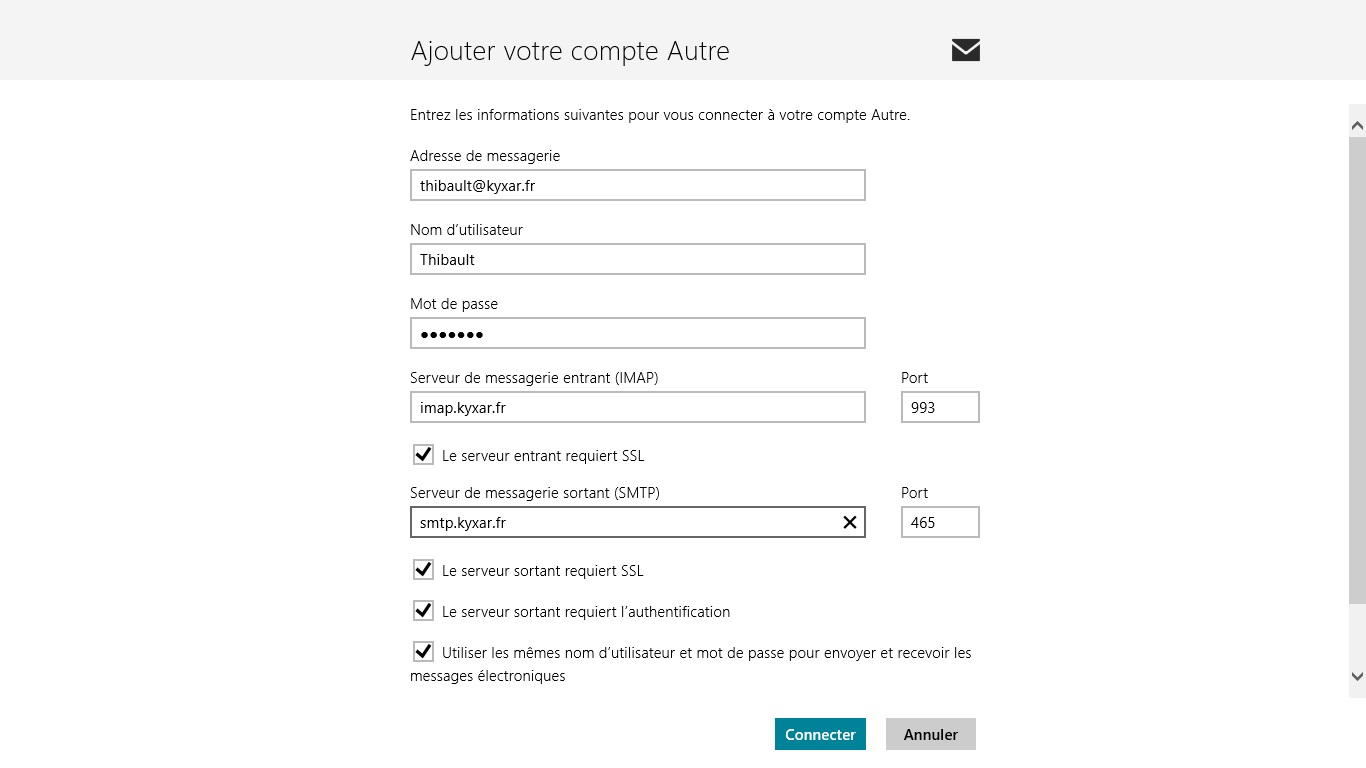
- Cliquez sur le lien juste en-dessous des deux barres de remplissages
- Puis remplissez comme ci-dessus
- Puis cliquez sur "Connecter"
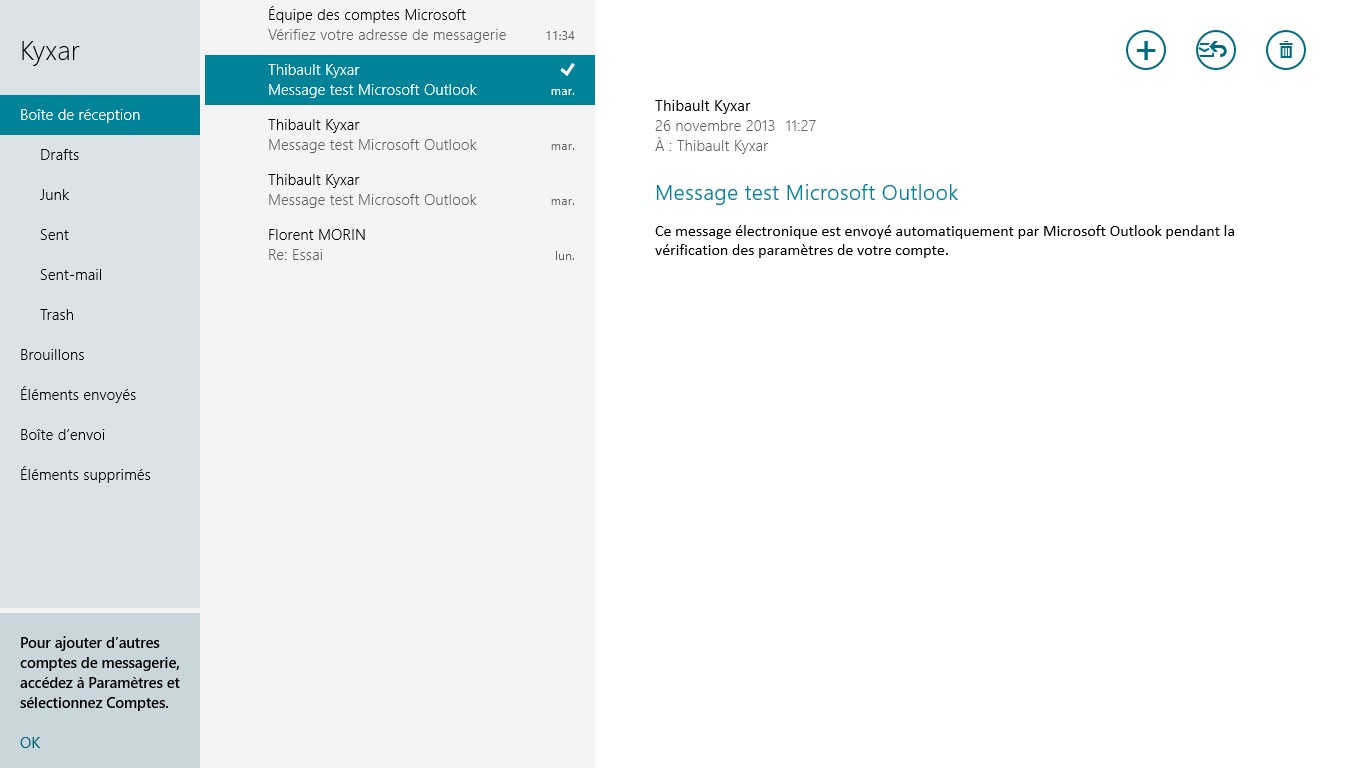
- Vous voilà sur votre compte de messagerie sous "Courrier"
Création d'un compte supllémentaire :
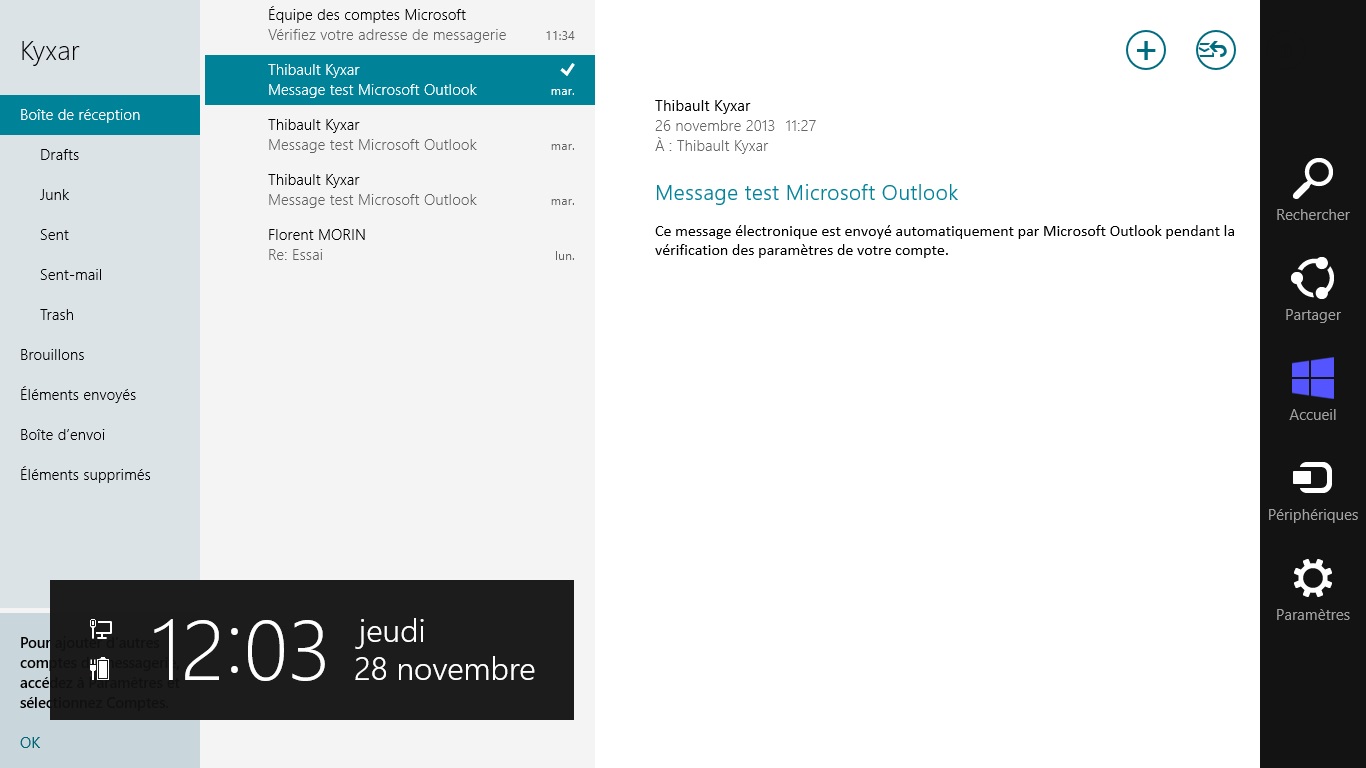
- À partir de votre boîte mail, allez dans "Paramètres"

- Allez dans "Comptes"
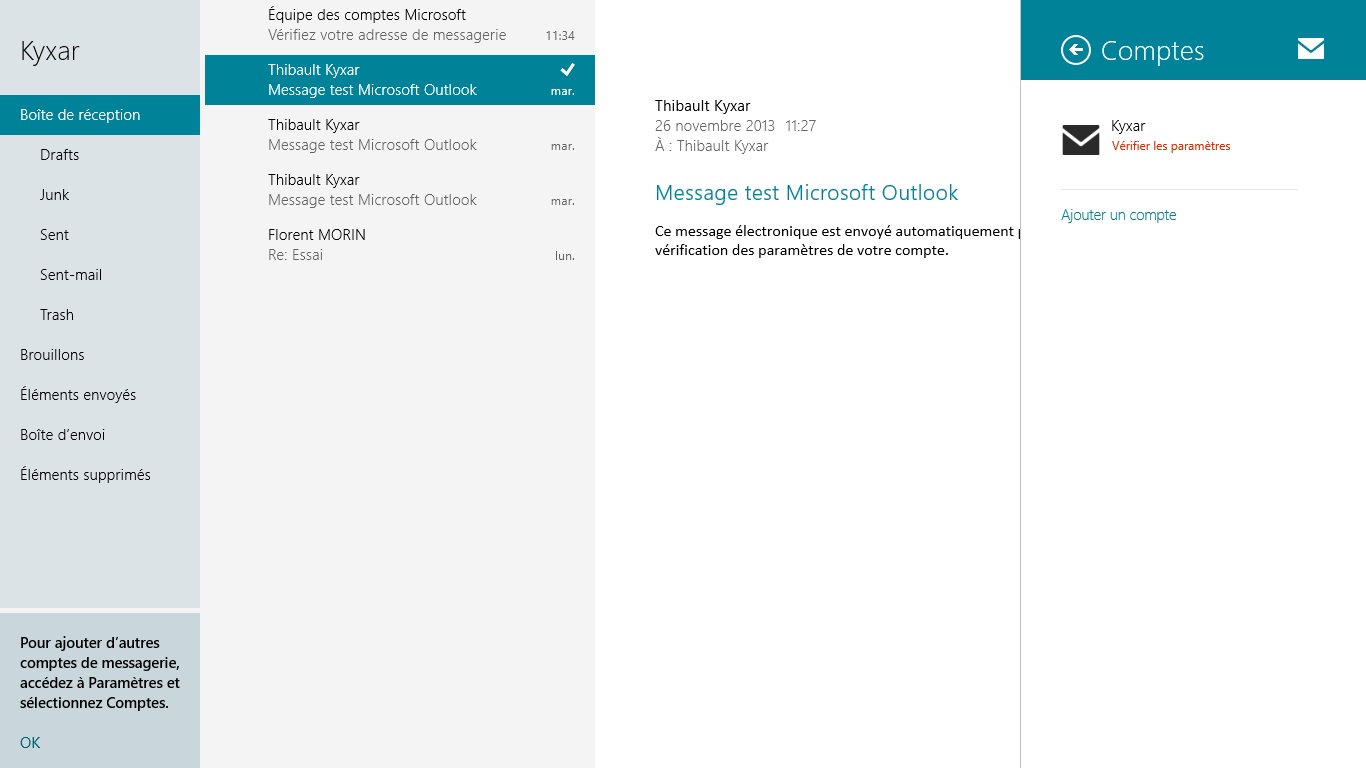
- Cliquer sur "Ajouter un compte"
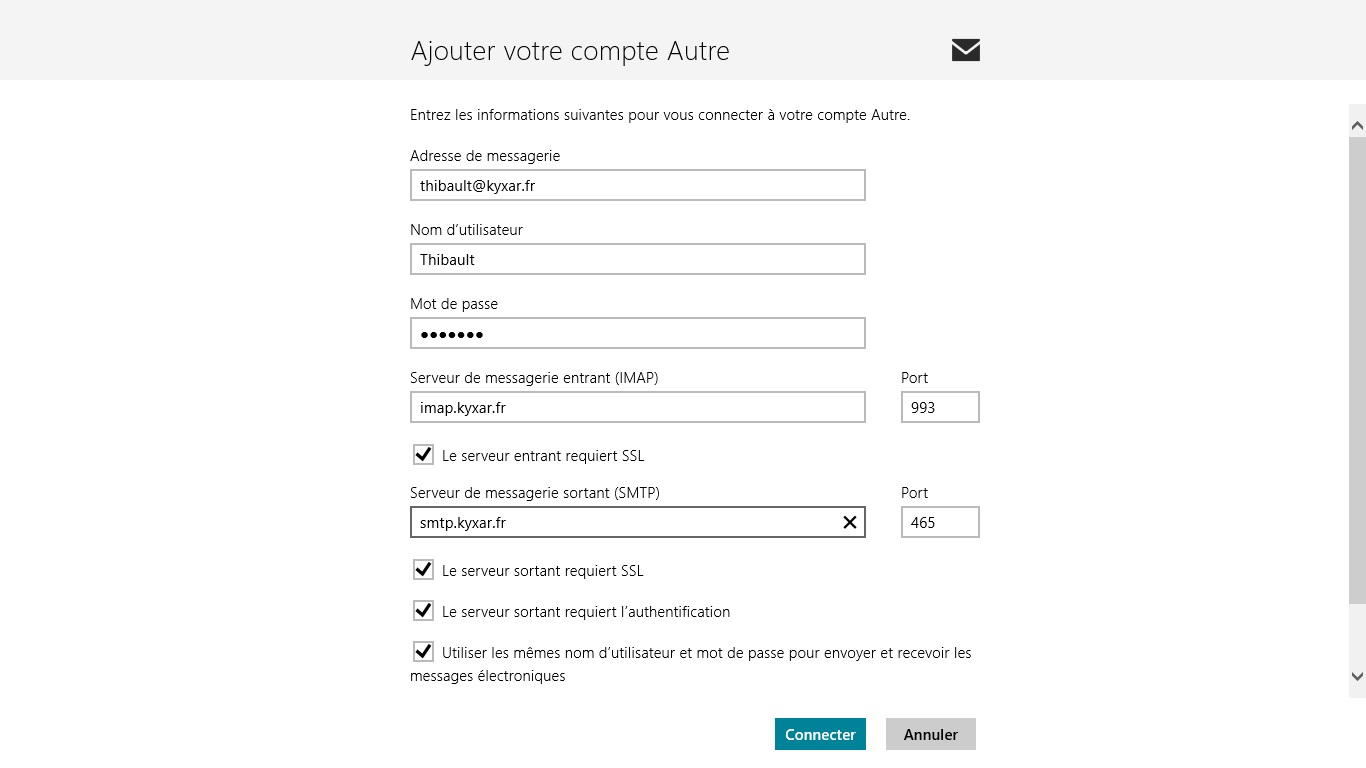
- Cliquez sur le lien juste en-dessous des deux barres de remplissages
- Puis remplissez comme ci-dessous
- Puis cliquez sur "Connecter"
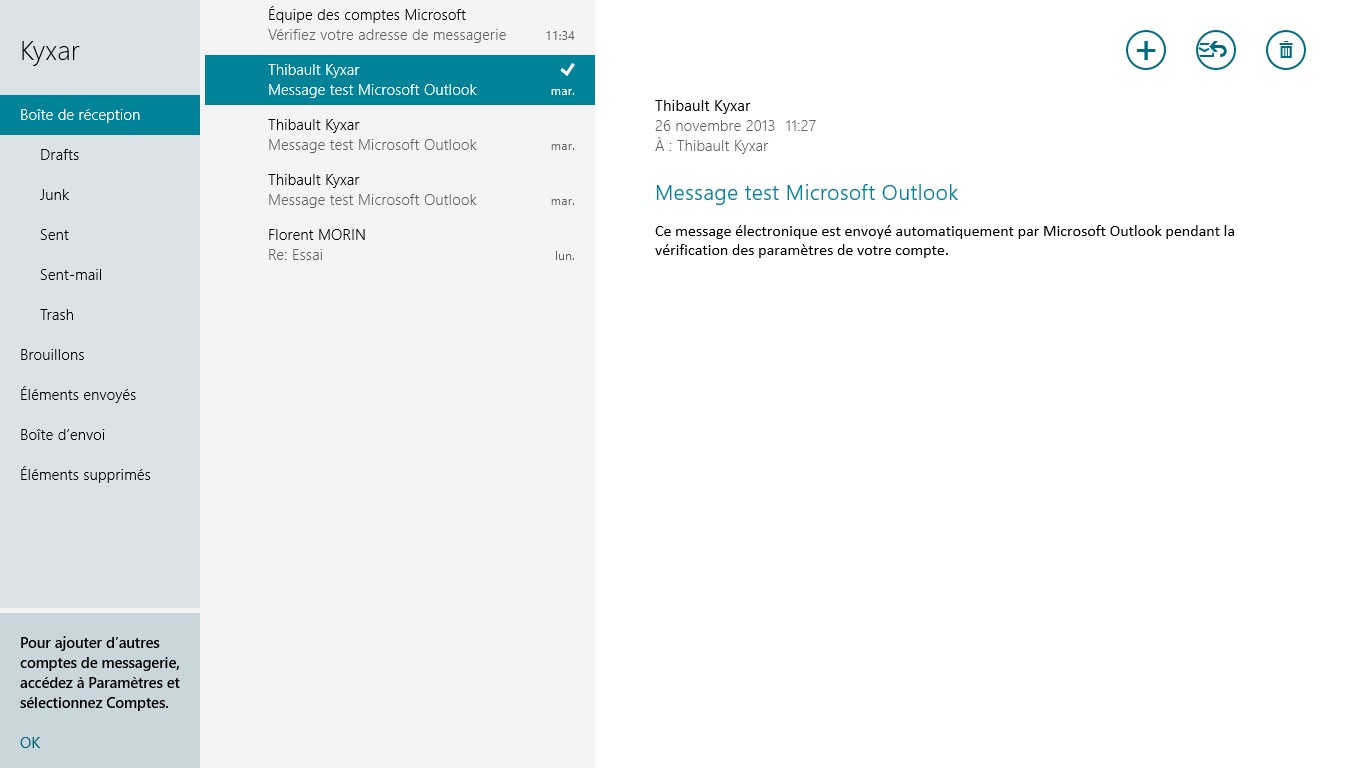
- Vous avez crée un nouveau compte de messagerie sous "Courrier"
Modification du compte email :
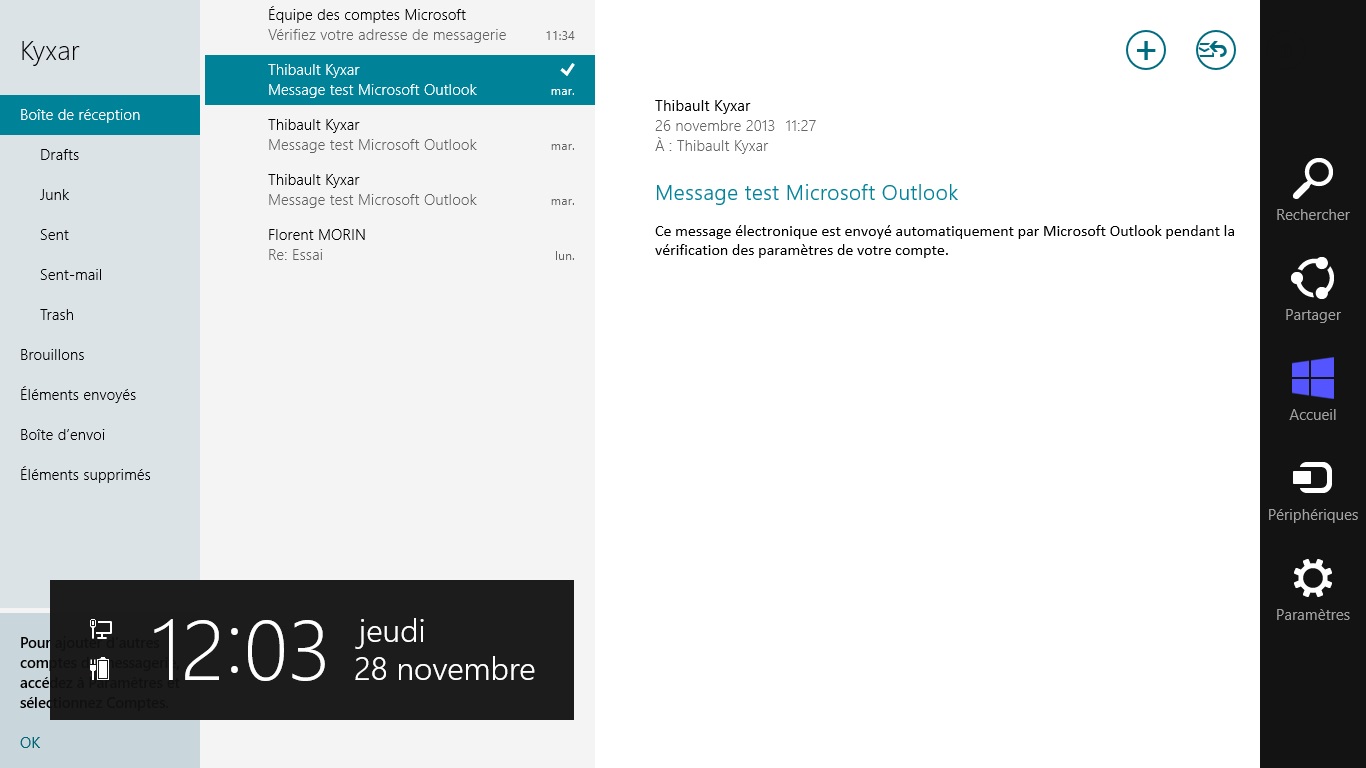
- À partir de votre boîte mail, allez dans "Paramètres"

- Allez dans "Comptes"
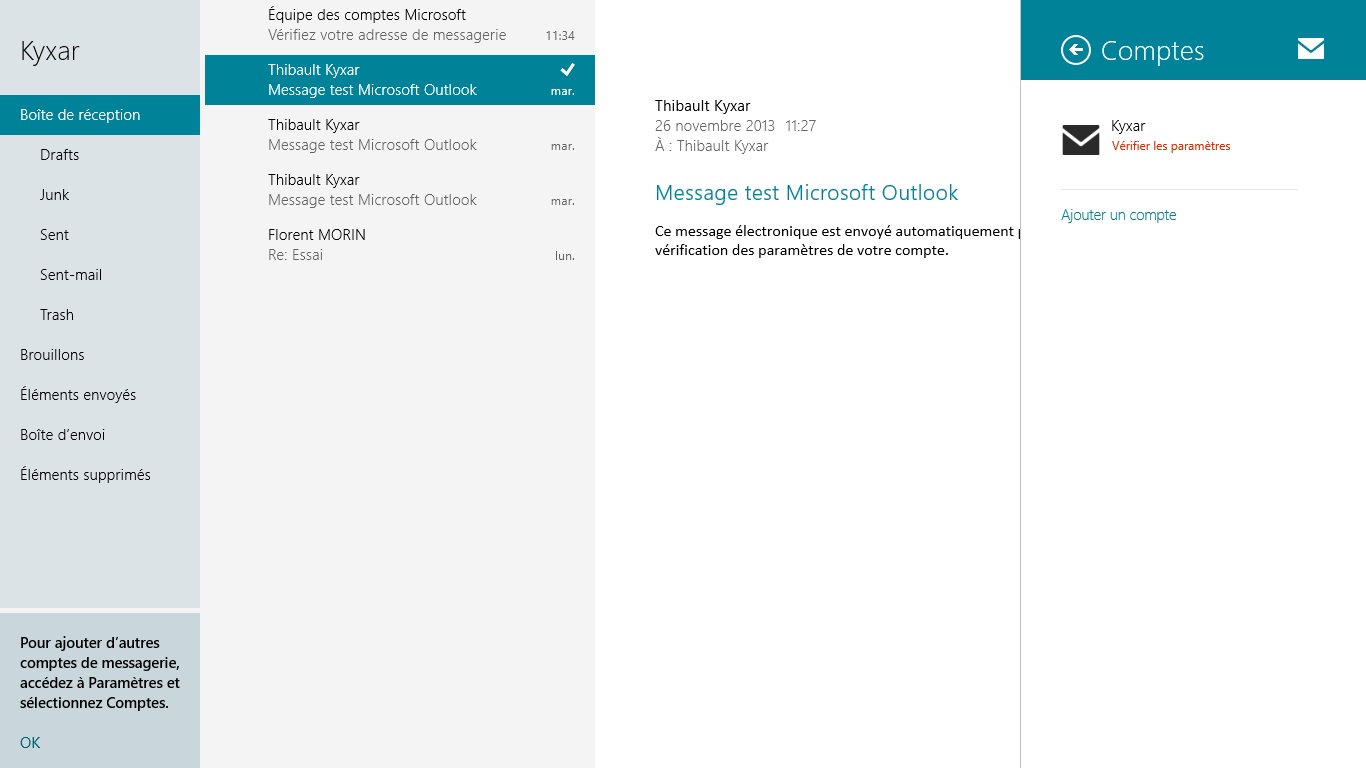
- Cliquez sur "Vérifier les paramètres" de votre compte
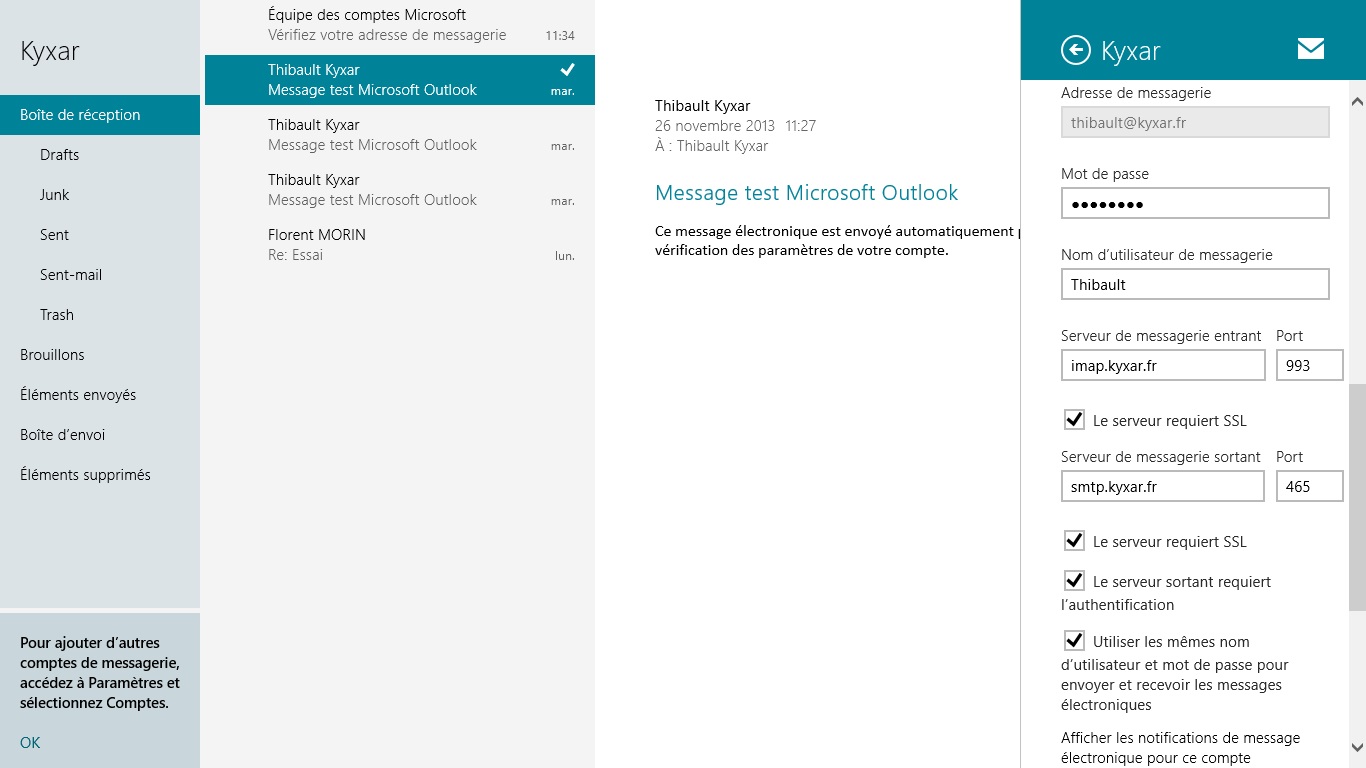
- Vous pouvez maintenant modifier vos paramètres et si vous le voulez "Supprimer le compte"
Voir les autres captures d'écrans
Votre compte de messagerie est maintenant pleinement fonctionnel
Vous pouvez envoyer un email a pour tester votre compte de messagerie.
By Thibault(^-^)28/11/2013
-
Du web depuis 1997
Netscape, modem 56k, RTC, autant de termes oubliés au fil de l'évolution du métier.
-
Une équipe de 36 pros
Répartie sur 5 pôles, notre équipe réactive et dynamique est spécialement formée pour répondre à vos besoins web.
-
SEO / SEA
Spécialiste référencement
Google Partners
Certifié Google Ads -
100% Français
De la main d'œuvre aux data-centers, Kyxar est très fier de pouvoir proposer un service 100% français.